Medir distancias, perímetros y áreas en documentos PDF nunca ha sido tan fácil. Mide PDF dibujos, diagramas, bloques de texto y más, para una variedad interminable de usos. Sigue leyendo para aprender cómo medir en PDF con diferentes herramientas de PDF.
Forma 1. Cómo Medir PDF en UPDF
Cuando se trata de medir un PDF, podrías pensar en usar Adobe Acrobat u otras herramientas de PDF muy conocidas para esta tarea. Sin embargo, algunas de ellas requieren suscripciones para acceder a esta funcionalidad. Aun así, algunas personas simplemente quieren conocer las dimensiones del diseño en un PDF. En tal caso, UPDF para Windows viene al rescate. Es un editor PDF completo que también cuenta con funciones de medición. Sigue los pasos a continuación para medir un PDF en UPDF:
Paso 1. Descarga e instala UPDF en tu dispositivo.
Windows • macOS • iOS • Android 100% Seguro
Paso 2. Abre el PDF que quieres medir y haz clic en la pestaña "Herramientas" > "Comentario" en UPDF.
Paso 3. Verás tres herramientas cuando pasas el cursor sobre el icono de Regla:
- Herramienta de Distancia: Esta herramienta proporciona información como la distancia entre dos puntos especificados, detalles sobre los ángulos de los ejes X e Y, la relación de escala y la precisión de los detalles proporcionados. Si deseas medir la distancia entre dos puntos, elige esta herramienta.
- Herramienta de Perímetro: Esta función muestra información sobre la distancia, el perímetro, el ángulo, los detalles de los ejes X e Y, la relación de aspecto y la precisión. Si deseas medir un conjunto de distancias entre múltiples puntos, esta es tu herramienta.
- Herramienta de Área: La herramienta de área proporciona detalles que incluyen distancia, área, ángulo, detalles de los ejes X e Y, la relación de escala y la precisión. Si deseas medir el área dentro de los segmentos de línea que dibujas, selecciónala.
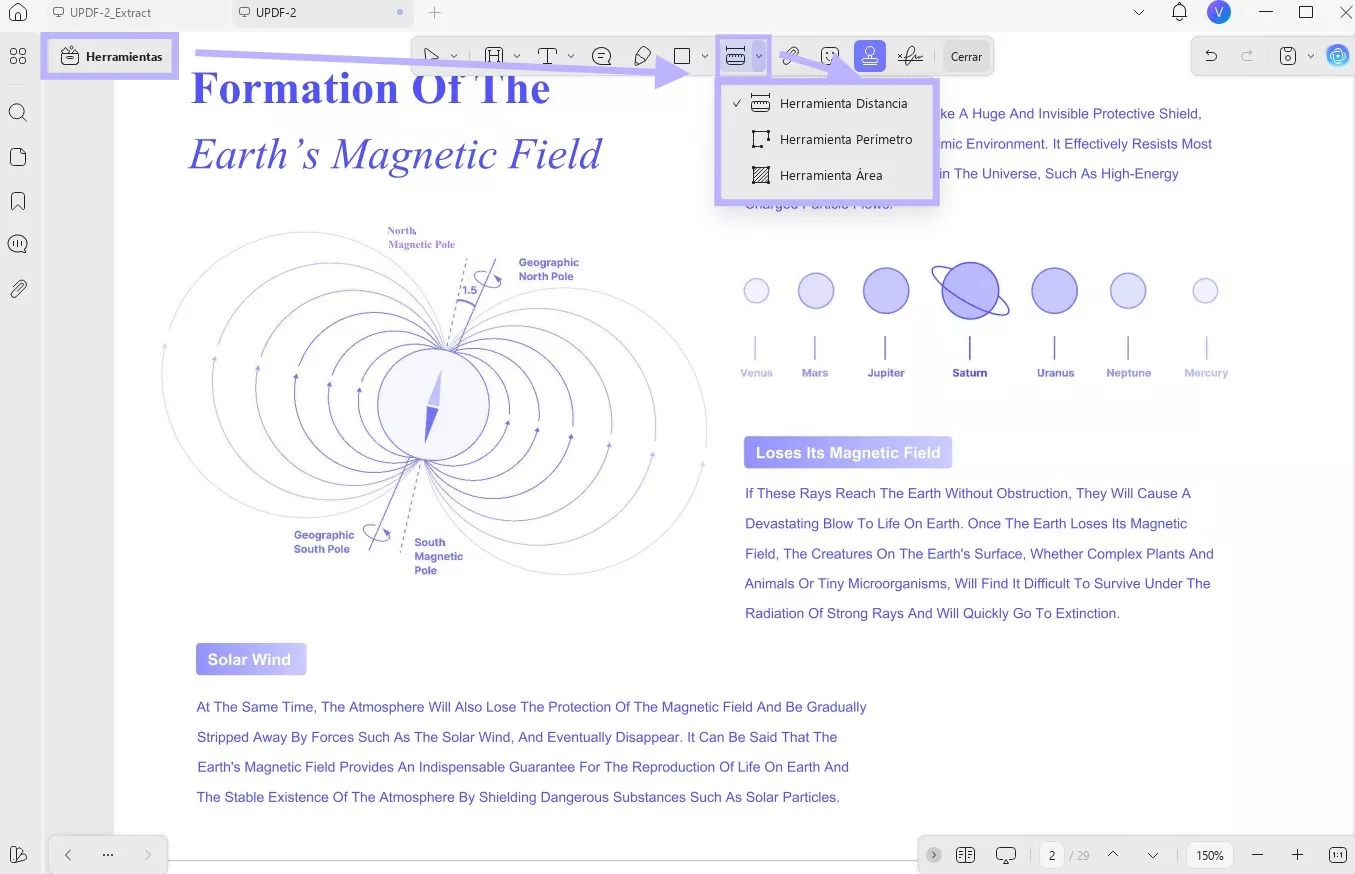
Paso 4. Para este caso, seleccionaremos la "Herramienta de Distancia". Simplemente elígela, haz clic en el primer punto y luego haz doble clic en el segundo punto. UPDF te mostrará la distancia. Esta función de UPDF también te ayuda a verificar el diseño de dimensiones en PDF.
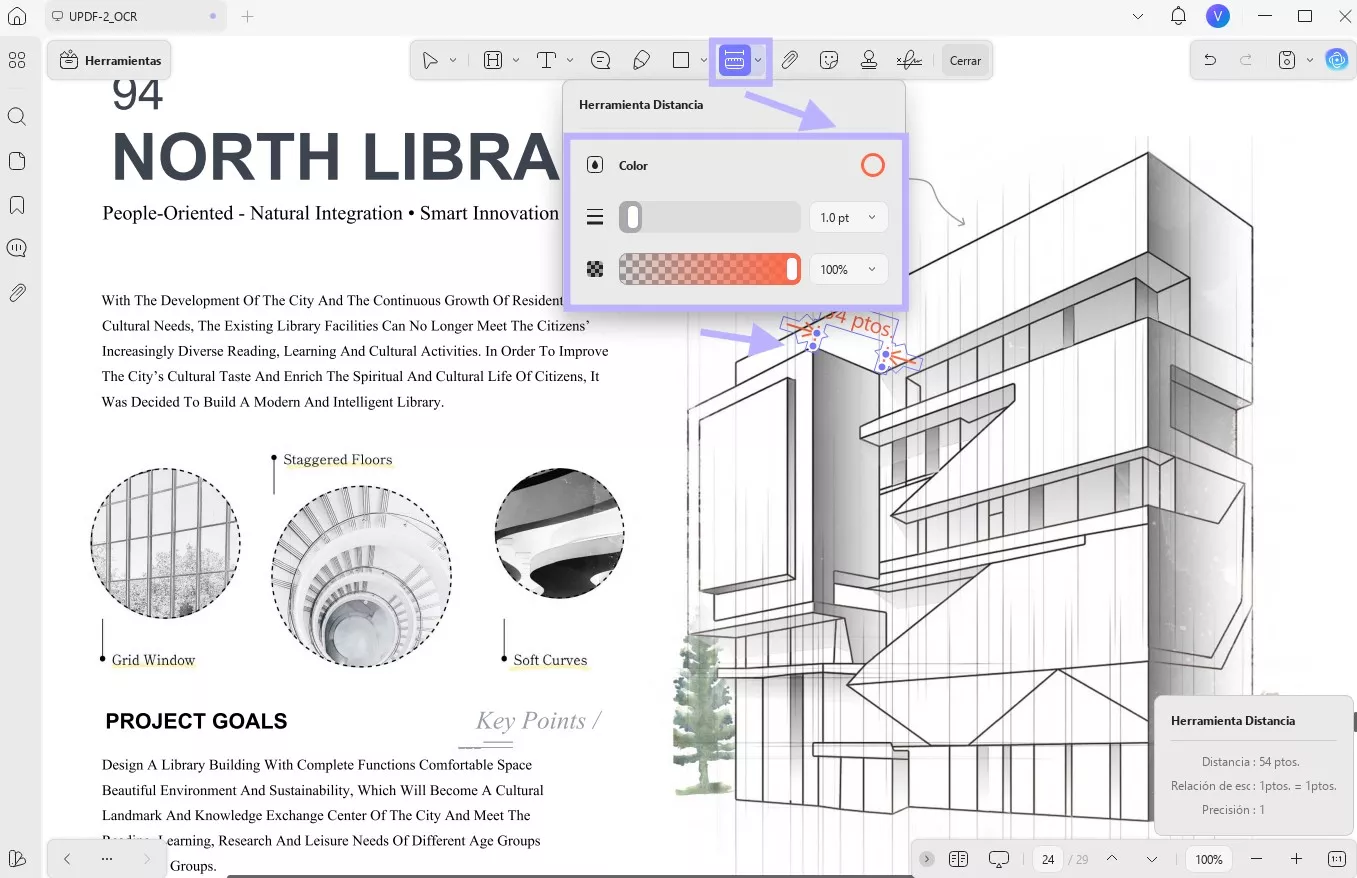
Paso 5. En caso de que el resultado no coincida con lo que necesitas, puedes calibrar haciendo clic derecho sobre la distancia u otra medida que hayas agregado. Ingresa el texto que requieras.
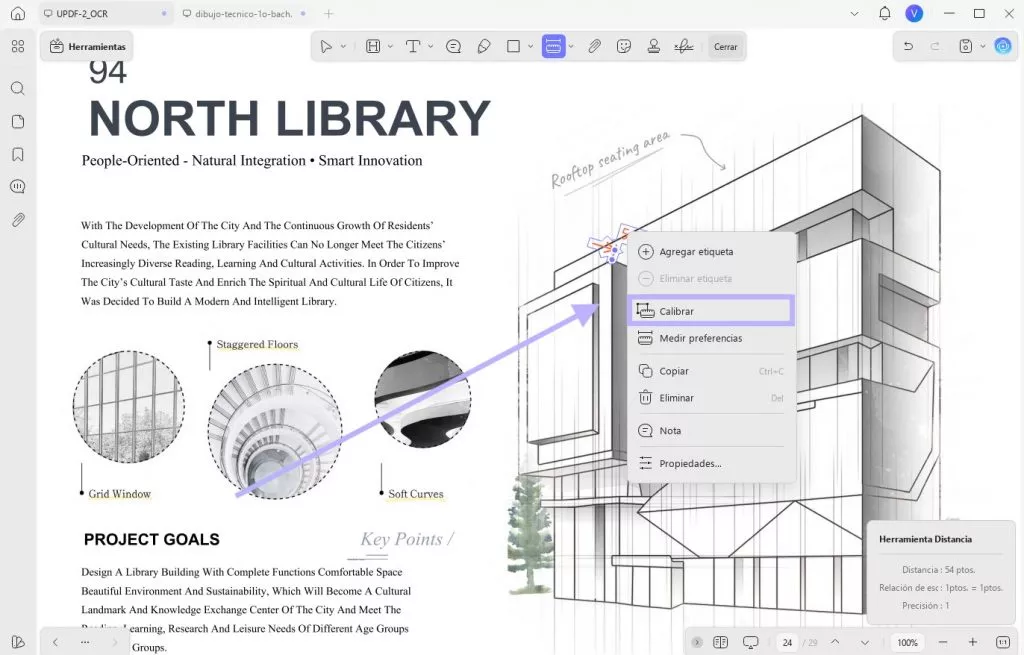
Bonus
Descarga UPDF y pruébalo ahora.
Windows • macOS • iOS • Android 100% Seguro
Forma 2. Cómo Medir en Adobe Acrobat (Documentos PDF)
Es fácil medir longitudes y áreas de partes de tu documento PDF en Adobe Acrobat. Puedes utilizar el panel “Información de Medición” para leer la medición, los valores delta y la relación de escala de una sección del documento. Esta herramienta también se puede usar para agregar comentarios con los cálculos de distancia, perímetro o área.
Aquí hay una guía paso a paso sobre cómo medir documentos PDF con Acrobat:
Paso 1. Abre tu documento PDF en Adobe Acrobat y selecciona "Herramientas", luego "Medir".
Paso 2. En la barra de herramientas secundaria, elige "Herramienta de Medición" para mostrar la barra de herramientas de Medición y el panel de Información de Medición.
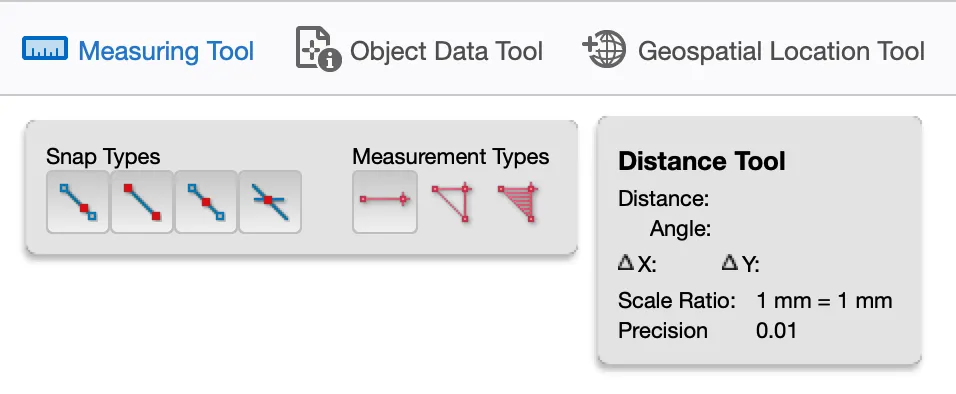
Paso 3. Elige una de las opciones:
- Herramienta de Distancia (para medir la distancia entre dos puntos del documento)
- Herramienta de Perímetro (para medir varias distancias entre dos puntos del documento)
- Herramienta de Área (para medir el área de una sección que dibujes dentro del documento)
Paso 4. Si eliges la Herramienta de Distancia, haz clic en los dos puntos que deseas medir, uno tras otro.
Paso 5. Si eliges la Herramienta de Perímetro, haz clic en cada punto que deseas medir, y cuando llegues al punto final, haz doble clic.
Paso 6. Si eliges la Herramienta de Área, haz clic en cada punto del área que deseas medir, y cuando hayas hecho clic en todos ellos, haz clic nuevamente en el primero para completar la medición.
Con esta herramienta de medición de Adobe, puedes elegir:
- Ajustar a trayectorias
- Ajustar a extremos
- Ajustar a puntos medios
- Ajustar a intersecciones
- Medir en incrementos de 45°
- Cancelar mediciones
- Eliminar mediciones
Forma 3. Cómo Medir en Documentos PDF en Línea
Si Adobe Acrobat no es la herramienta para ti, entonces puede que te interese probar una herramienta de medición de PDF online como foxyutils. Esta herramienta, al igual que Adobe, permite a los usuarios medir longitudes, áreas y perímetros de manera fácil y precisa. Además, esta herramienta es mucho más asequible que el software de Adobe, costando menos de $3 USD al mes con una suscripción anual.
Sigue estos pasos para aprender cómo medir en documentos PDF online con foxyutils.
- Abre foxyutils y sube tu documento PDF.
- Antes de comenzar a medir, necesitarás calibrar la página. Selecciona "Medir" en la barra de herramientas, luego elige "Calibrar". Agrega una medida conocida siguiendo las instrucciones en pantalla que aparecen.
- Una vez que tu documento esté calibrado, puedes medir distancias seleccionando "Medir" y luego eligiendo "Distancias". Arrastra una línea a través del PDF donde quieras medir y, cuando sueltes, la medición aparecerá en la página y en el área de "Totales" en el lado derecho del visor.
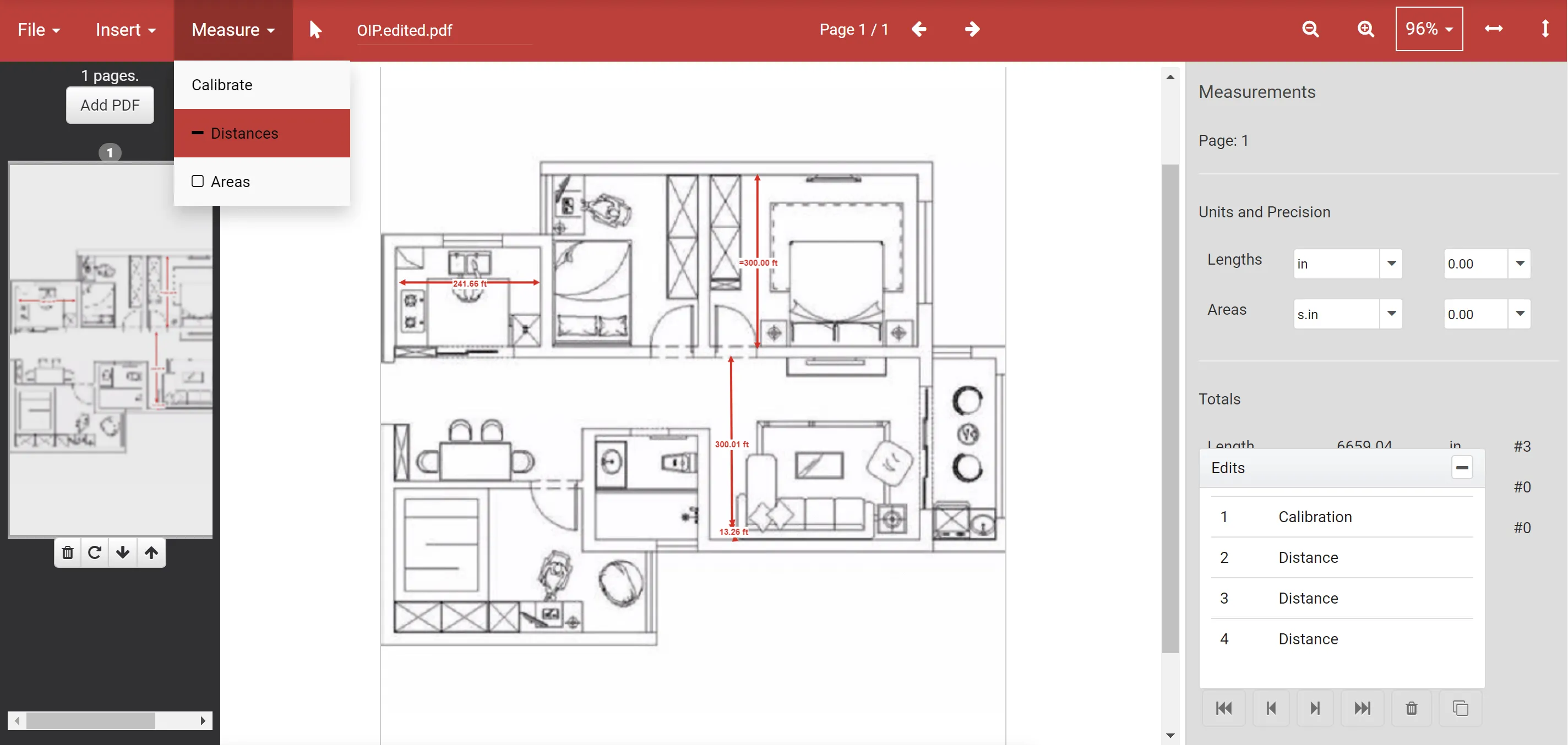
- Si deseas medir un área, entonces selecciona "Medir" y elige "Áreas". Arrastra un rectángulo a través de la página donde deseas medir, y cuando sueltes, la medición aparecerá en la página y en el área de "Totales" en el lado derecho del visor.
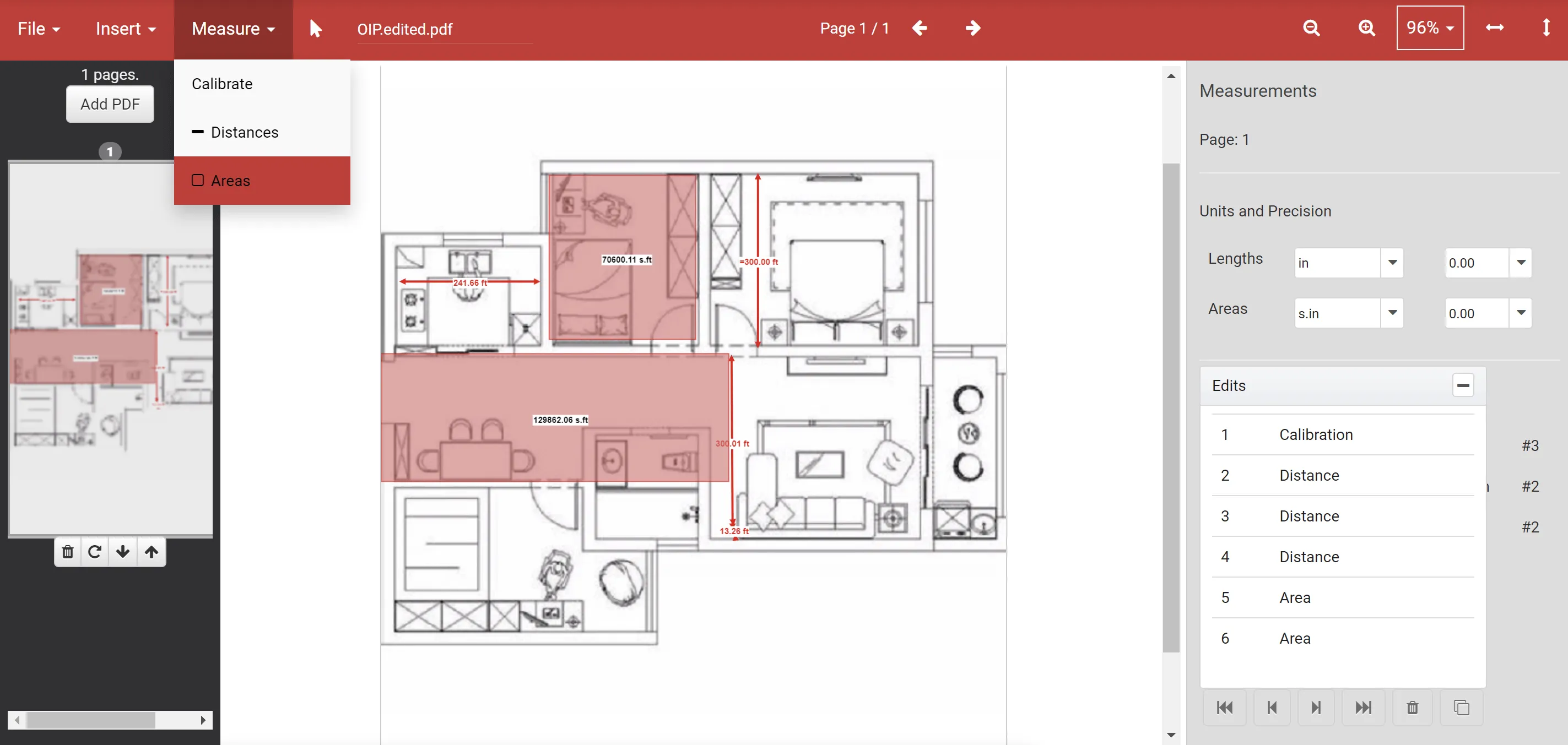
¿Qué es la Medición PDF?
La medición PDF es el proceso de evaluar la longitud de una línea entre dos puntos, alrededor de un perímetro o dentro de un área. Así como podrías medir la distancia entre dos puntos en un papel físico con una regla, una herramienta de medición PDF lo hace digitalmente. Realiza automáticamente cálculos de área y perímetro por ti. Usando esto, puedes agregar una escala apropiada a formas, diagramas y planos de planta en un documento PDF. La alternativa a la medición digital es imprimir, medir, escanear y convertir el documento, ¡un proceso largo!
Ya seas un diseñador gráfico trabajando en un nuevo diseño o un agente de bienes raíces finalizando un plano de planta para tu vendedor, esta herramienta es invaluable para muchas profesiones. Desde usos técnicos como el análisis de planes arquitectónicos y datos de encuesta, hasta usos creativos y educativos como el diseño de productos y hojas de tareas de Matemáticas, medir es una tarea fácil y rápida cuando utilizas herramientas de medición de PDF.
Pero, ¿por qué esto es mejor que medir de la manera tradicional, con un bolígrafo y una regla?
Bueno, para empezar, es mucho más rápido. Una vez que hayas calibrado la herramienta de medición, puedes medir páginas y páginas de un documento PDF casi instantáneamente, en tan solo un par de clics. En segundo lugar, es mucho más práctico tener los documentos almacenados digitalmente ahora que en papel. Imagina lo frustrante que sería si a un arquitecto le envían algunos planos digitalmente, y luego tuviera que imprimirlos, medir las distancias, escanear el documento y luego convertir las páginas escaneadas de nuevo a un PDF, antes de enviarlas de vuelta a un colega o cliente. Este largo proceso se simplifica enormemente con la ayuda de las herramientas de medición de PDF.
¿Cuándo Necesitas Medir en PDF?
Puede ser útil medir líneas y formas en documentos PDF por varias razones.
Un ejemplo común son los planos de planta. Estos necesitan tener mediciones PDF bastante precisas para ser útiles. Las mediciones de planos de planta pueden ser útiles para agentes inmobiliarios, inversores, compradores de vivienda, arquitectos, ingenieros, constructores, trabajadores, diseñadores de interiores, urbanistas, topógrafos y muchos más.
Los recursos educativos son otro ejemplo de un tipo de documento PDF que podría necesitar mediciones precisas. Por esta razón, la medición PDF puede ser útil para maestros de Matemáticas, maestros de Geografía, de Ciencias, de Educación Física, maestros de Arte y más. Ya sea para crear hojas de tarea o planear lecciones o actividades para que los alumnos realicen en clase, una herramienta de medición PDF es una adición fantástica al kit de herramientas de un maestro.
Los urbanistas también podrían usar herramientas de medición PDF para evaluar el tamaño de parcelas de tierra, áreas boscosas, cuerpos de agua, pueblos y ciudades. Estas mediciones pueden ser utilizadas por equipos de preservación histórica, equipos de ecología y equipos de gestión ambiental para tomar decisiones importantes sobre la planificación urbana.
Hay muchos más usos para medir dibujos PDF: diseño gráfico, planificación agrícola, imágenes médicas, fabricación, reclamaciones de seguros y planificación de eventos, por nombrar solo algunos.
UPDF: Una Herramienta Prometedora en la Edición de PDF
Como mencionamos anteriormente, UPDF es más que una herramienta de medición PDF. UPDF es un prometedor editor PDF tanto para uso profesional como personal. Además, UPDF cuenta con una potente función de Asistente de IA que puede ayudarte a chatear con PDFs, traducir PDFs, generar mapas mentales a partir de PDFs, etc. Ahora, los usuarios pueden beneficiarse de las funciones que UPDF ofrece en planes gratuitos y de pago. Pruébalo, ¡te encantará!
Windows • macOS • iOS • Android 100% Seguro
Leer y anotar PDFs
La función de anotación de UPDF permite a los usuarios agregar comentarios, sellos, stickers, firmas, formas y más a documentos PDF. Esto lo convierte en una herramienta fantástica para colaborar con miembros del equipo o clientes. Comparte tu opinión en tiempo real, mejora la legibilidad de tu documento y asegura el cumplimiento de los procesos con sellos estándar como "Confidencial", "En Revisión" y "Aprobado".

Editar PDFs
Además de la función de anotación, UPDF tiene muchas otras excelentes funciones. Los usuarios pueden editar PDFs directamente con la potente y eficiente función de edición, lo que les permite realizar cambios en texto, imágenes y enlaces dentro del documento. Esta herramienta también permite a los usuarios agregar marcas de agua a sus documentos y cambiar el fondo.
Convertir PDFs
A veces un PDF simplemente no es el formato adecuado para tu documento. UPDF permite a los usuarios convertir PDFs a una variedad de otros formatos con solo un clic. Convierte a formatos de Microsoft Office como Word, PowerPoint, Excel y CSV, o a archivos de imagen como PNG, JPEG y GIF. Incluso puedes convertir PDFs a HTML usando esta herramienta.
Función de IA de UPDF
UPDF aprovecha el poder de la IA y el aprendizaje automático para mejorar la experiencia del usuario y la productividad. Genera resúmenes, traducciones y explicaciones con IA para tu documento, e incluso redacta texto a partir de una breve instrucción. Con la función de IA de UPDF, tienes a tu disposición un asistente en línea muy potente.
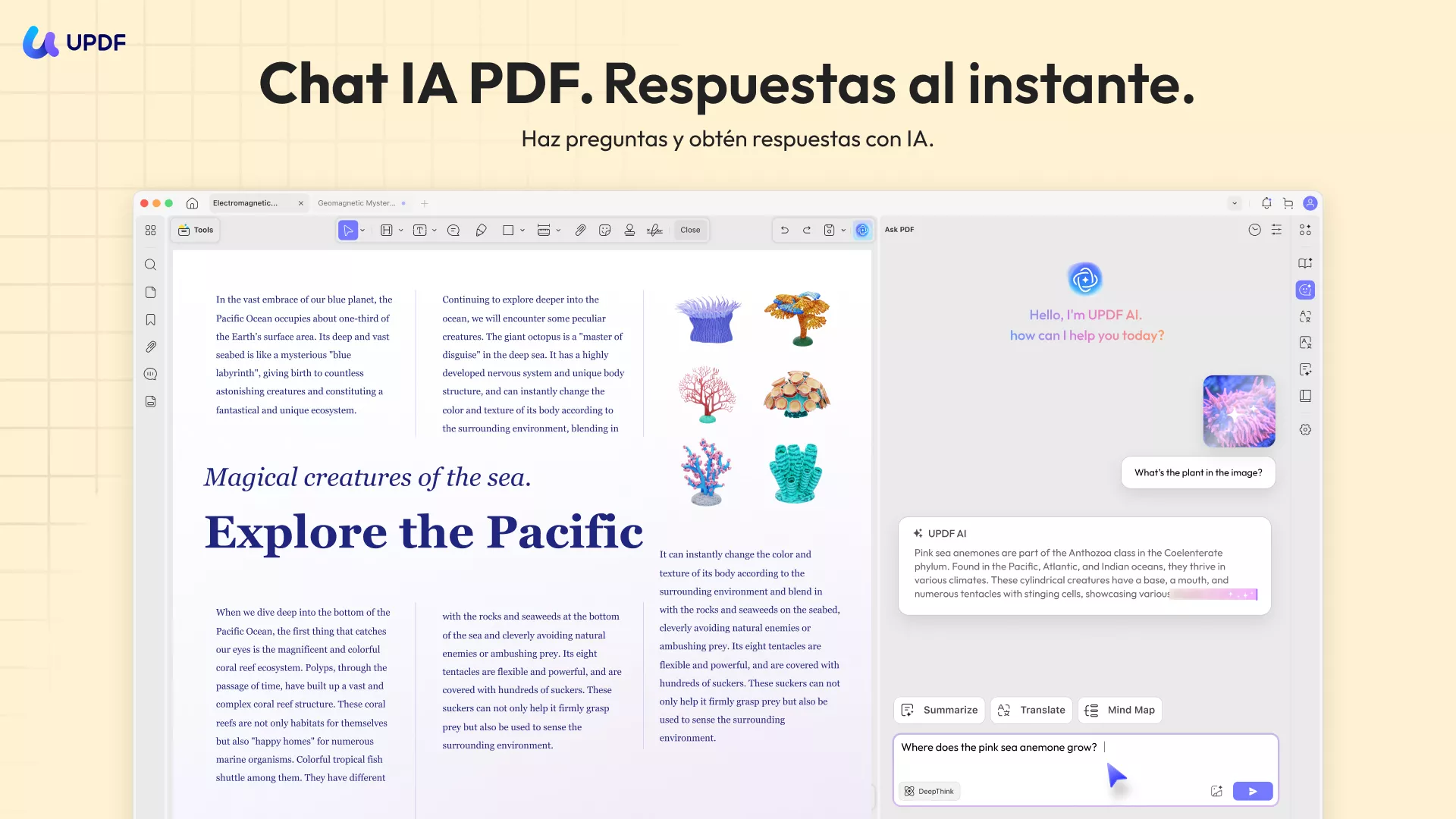
La función OCR
La tecnología de Reconocimiento Óptico de Caracteres (OCR) es otra fantástica función de UPDF. Esta tecnología convierte imágenes, como documentos escaneados, en texto, proporcionando una forma para que empresas e individuos digitalicen sus documentos en papel. Una vez que has convertido tus documentos escaneados en PDFs de texto, puedes editarlos y anotarlos como lo harías con cualquier otro documento PDF.
Para saber más sobre UPDF, puedes ver el video a continuación.
Conclusión:
¡Esperamos que ahora sepas cómo medir en PDF! UPDF, Adobe Acrobat y foxyutils son excelentes maneras de medir distancias, áreas y perímetros en documentos PDF de forma rápida y fácil.
Si eliges UPDF para medir PDFs, puedes disfrutar de las otras muchas funciones de UPDF, incluyendo la anotación, edición, conversión, OCR y resúmenes con IA. Descarga UPDF gratis ahora o adquiere el plan premium para desbloquear más funciones excelentes.
Windows • macOS • iOS • Android 100% Seguro
 UPDF
UPDF
 UPDF para Windows
UPDF para Windows UPDF para Mac
UPDF para Mac UPDF para iPhone/iPad
UPDF para iPhone/iPad UPDF para Android
UPDF para Android UPDF AI ONLINE
UPDF AI ONLINE UPDF Sign
UPDF Sign Editar PDF
Editar PDF Anotar PDF
Anotar PDF Crear PDF
Crear PDF Formulario PDF
Formulario PDF Editar enlaces
Editar enlaces Convertir PDF
Convertir PDF OCR
OCR PDF a Word
PDF a Word PDF a imagen
PDF a imagen PDF a Excel
PDF a Excel Organizar PDF
Organizar PDF Combinar PDF
Combinar PDF Dividir PDF
Dividir PDF Recortar PDF
Recortar PDF Girar PDF
Girar PDF Proteger PDF
Proteger PDF Firmar PDF
Firmar PDF Redactar PDF
Redactar PDF Desinfectar PDF
Desinfectar PDF Eliminar seguridad
Eliminar seguridad Leer PDF
Leer PDF UPDF Cloud
UPDF Cloud Comprimir PDF
Comprimir PDF Imprimir PDF
Imprimir PDF Proceso por lotes
Proceso por lotes Sobre UPDF IA
Sobre UPDF IA Soluciones de UPDF IA
Soluciones de UPDF IA Guía de Usuario de IA
Guía de Usuario de IA Preguntas frecuentes sobre UPDF IA
Preguntas frecuentes sobre UPDF IA Resumir PDF
Resumir PDF Traducir PDF
Traducir PDF Chat con PDF
Chat con PDF Chat con imagen
Chat con imagen PDF a Mapa Mental
PDF a Mapa Mental Chat con IA
Chat con IA Explicar PDF
Explicar PDF Investigación académica
Investigación académica Búsqueda de documentos
Búsqueda de documentos Corrector de IA
Corrector de IA Redactor de IA
Redactor de IA Ayudante de tareas con IA
Ayudante de tareas con IA Generador de cuestionarios con IA
Generador de cuestionarios con IA Solucionador de Matemáticas IA
Solucionador de Matemáticas IA PDF a Word
PDF a Word PDF a Excel
PDF a Excel PDF a PowerPoint
PDF a PowerPoint Guía del Usuario
Guía del Usuario Trucos de UPDF
Trucos de UPDF Preguntas Frecuentes
Preguntas Frecuentes Reseñas de UPDF
Reseñas de UPDF Centro de descargas
Centro de descargas Blog
Blog Sala de prensa
Sala de prensa Especificaciones Técnicas
Especificaciones Técnicas Actualizaciones
Actualizaciones UPDF vs. Adobe Acrobat
UPDF vs. Adobe Acrobat UPDF vs. Foxit
UPDF vs. Foxit UPDF vs. PDF Expert
UPDF vs. PDF Expert











